Systemfilsgranskaren är ett av de bästa sätten att hitta korrupta filer på din Windows-dator och sedan fixa registerdata. För att köra verktyget måste du köra kommandot ”sfc / scannow”I kommandotolken / Powershell. Den kör sedan en skanning på alla skyddade systemfiler på din Windows 10-dator. Den autentiserar alla filversioner och återställer därefter korrupta filer.
Många användare har dock rapporterat att de upplever ett fel som säger ”Windows Resource Protection hittade korrupta filer men kunde inte fixa några av dem“. Med tanke på att det ofta är ganska viktigt att köra sfc / scannow för att reparera skadade filer och hålla systemet smidigt, bör detta fel åtgärdas med omedelbar effekt. Låt oss se hur.
Lösning: Använda kommandotolken
Steg 1: Klicka på Start knappa skrivbordet och skriv Kommandotolken i sökrutan. Högerklicka på resultatet och klicka på Kör som administratör att öppna Kommandotolken i administratörsläge.

Steg 2: Kör nu kommandot nedan och slå Stiga på:
DISM / ONLINE / RENGÖRINGSBILD / ÅTERSTÄLLNINGSHÄLSA
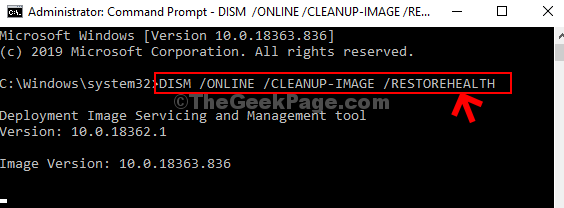
Vänta nu tålmodigt eftersom det tar lite tid att slutföra processen. Den kontrollerar komponenterna som är skadade och registrerar därefter korruptionen och reparerar den skadade filen.
När processen har tävlats och de skadade komponenterna har fixats kommer meddelandet att visas "Återställningen har slutförts framgångsrikt. Skadorna på komponentbutiken reparerades. Operationen slutfördes framgångsrikty. ”
Steg 3: Så snart processen är klar och meddelandet ovan visas startar du om datorn och kör sedan kommandot nedan igen för att köra systemfilkontrollen:
sfc / scannow
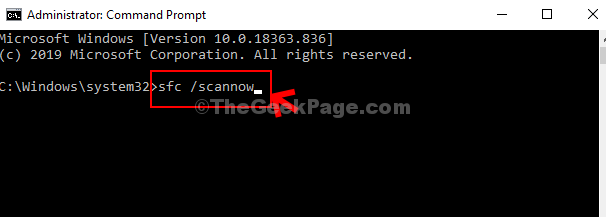
Vänta nu tills det är klart och det ska nu fixa någon av dina skadade filer perfekt.


